
안녕하세요, 여러분! 오늘은 여러분이 일상에서 쉽게 활용할 수 있는 윈도우 자동 종료 설정 방법에 대해 알아보겠습니다. 바쁜 현대인에게 컴퓨터는 꼭 필요한 도구이지만, 가끔 자리를 비운 사이에 PC가 계속 켜져 있는 경우가 많습니다. 이런 상황에서 자동 종료 기능을 설정하면 전력 소모를 줄이고, PC의 수명도 늘릴 수 있습니다. 이제 어떻게 설정하는지 자세히 알아보도록 하겠습니다.
자동 종료란 무엇인가?
자동 종료는 컴퓨터가 정해진 시간 후에 자동으로 꺼지도록 설정하는 기능입니다. 예를 들어, 영화를 보다가 잠이 들거나 긴 작업 후에 PC를 끌 잊어버려도 걱정할 필요가 없습니다. 제가 이 기능을 사용해본 결과, 정말 만족도 100%였어요! 특히, 긴 작업을 마친 후 자동으로 꺼지니 안심이 되더라고요.
윈도우에서 자동 종료 설정하는 방법
윈도우 자동 종료 설정이제 윈도우에서 자동 종료를 설정하는 방법을 알아보겠습니다. 아래의 단계를 따라서 쉽게 설정할 수 있습니다.
1. 실행 창 열기
먼저, 키보드에서 윈도우 키 + R을 동시에 누릅니다. 그러면 실행 창이 열리는데, 여기에서 cmd를 입력하고 확인 버튼을 클릭합니다.
2. 명령어 입력하기
명령 프롬프트가 열리면, 다음 명령어를 입력하세요.
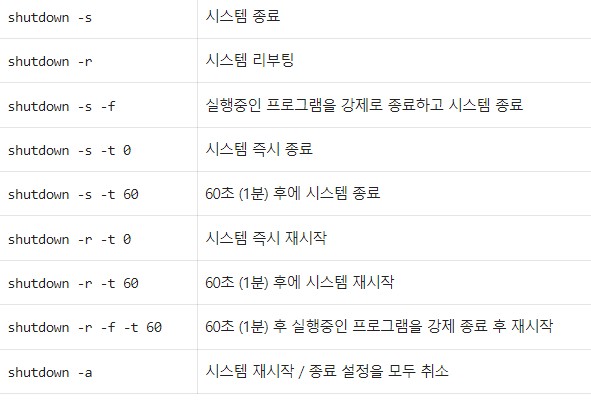
shutdown -s -t 3600
여기서 3600은 1시간을 의미합니다. 즉, 1시간 후에 자동으로 종료된다는 뜻입니다. 만약 30분 후에 종료하고 싶다면 1800으로 변경하면 됩니다.
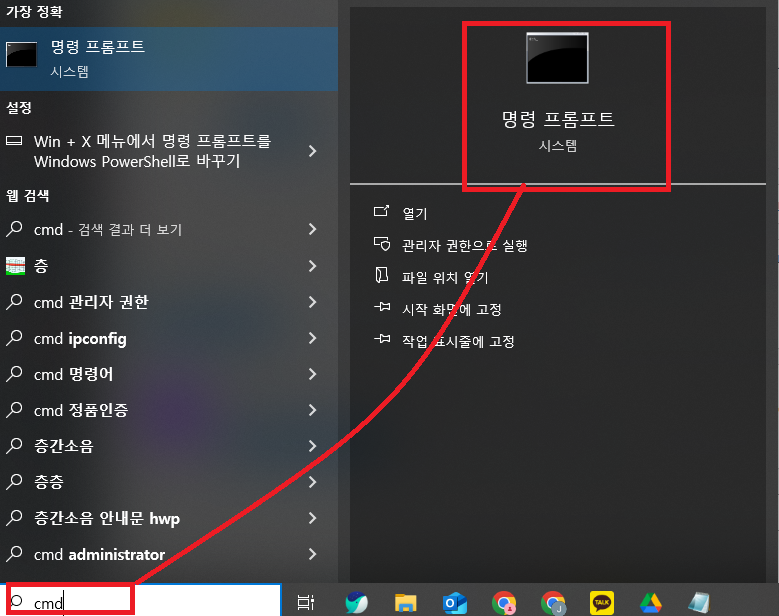
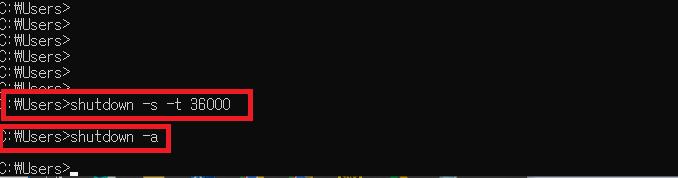
3. 설정 확인하기
설정이 완료되면, 화면에 “컴퓨터가 1시간 후에 종료됩니다”라는 메시지가 표시됩니다. 이제 PC는 설정한 시간 후에 자동으로 꺼지게 됩니다. 이 과정은 정말 간단하답니다.
자동 종료 취소하기
자동 종료 기능을 설정했다가 취소하고 싶다면, 다시 명령 프롬프트에서 다음 명령어를 입력하세요.

이 명령어를 입력하면, 모든 자동 종료 예약이 취소되고, PC는 정상적으로 작동하게 됩니다. 이 점도 매우 유용합니다.
자동 종료 설정의 장점과 아쉬운 점
자동 종료 기능은 여러 가지 장점이 있습니다. 첫째로, 전력 소모를 줄일 수 있어 환경에도 긍정적인 영향을 미칩니다. 둘째로, PC의 수명을 늘리는 데 도움이 됩니다. 제가 사용해본 결과, 전기세도 조금 줄어든 것 같아요.
하지만 아쉬운 점도 있습니다. 자동 종료 기능이 설정되어 있을 때, 작업 중인 파일을 저장하지 않고 꺼지는 경우가 발생할 수 있으니 주의해야 합니다. 중요한 작업이 끝나기 전에 미리 저장하는 습관을 가지는 것이 좋습니다.
마무리: 자동 종료 기능으로 스마트하게 PC 사용하기
윈도우 자동 종료 설정은 정말 간편하면서도 유용한 기능입니다. 이 기능을 통해 여러분의 PC를 더욱 스마트하게 사용할 수 있습니다. 앞으로도 이러한 유익한 정보를 통해 여러분의 생활에 도움이 되길 바랍니다. 설정 과정에서 궁금한 점이 있다면 언제든지 질문해 주세요!
이 글이 여러분에게 도움이 되었기를 바라며, 앞으로도 유익한 정보로 찾아오겠습니다. 감사합니다!